Thumbnail Youtube – Halo sobat PPKN.co.id dalam kesempatan ini penulis akan memberikan sebuah artikel untuk kalian semua yang akan membahas cara memasang thumbnails pada video yang ada di channel youtube kalian. Penasarab bagaimana caranya ? Baiklah bisa langsung saja sobat simak berikut dibawah ini.
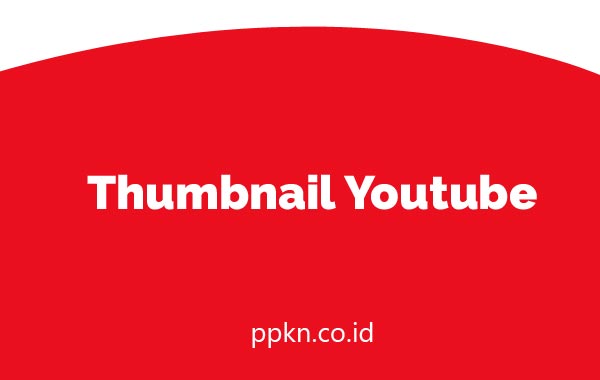
Thumbnail Youtube
Dengan thumbnail video, penonton bisa melihat gambaran secara singkat video yang telah di upload pada saat melihat-lihat video yang ada di YouTube. Setelah video tersebut selesai diupload, sobat bbisa memilih thumbnail dari tiga opsi secara otomatis yang dihasilkan YouTube, atau dengan mengupload thumbnail sobat sendiri.
Cara Memasang Thumbnail Youtube
Berikut dibawah ini merupakan beberapa cara yang dapat dilakukan untuk memasang thumbnail youtube, yaitu.
Thumbnail Dengan Youtube Studio
Pertama pilih Video yang telah diupload, lal kemudian ikuti langkah berikut dibawah ini.
- Login terlebih dahulu ke YouTube Studio.
- Dari menu kiri, sobat pilih Konten.
- Pilih video dengan cara mengklik thumbnail yang tersedia.
- Di bagian “Thumbnail”, maka pilih Upload thumbnail.
- Pilih file yang ingin sobat gunakan ini sebagai thumbnail kustom.
- Lalu Pilih Simpan.
Cara membuat thumbnail YouTube
Berikut cara memasang thumbnail youtube dengan canva, yaitu.
Buka Canva
Buka Canva yang ada di desktop atau aplikasi perangkat yang bergerak. Masuk atau daftar dengan menggunakan akun Facebook maupun dengan akun Google, lalu cari template ” dengan gambar kecil Youtube” untuk mulai membuat sebuah desain.
Jelajahi template
Temukan template dengan gambar kecil YouTube musik, template dengan gambar kecil YouTube seperti makanan, kecantikan, tutorial, perjalanan, aktivitas sehari hari dan banyak lagi. Apabila template kesukaan sobat telah ditemukan, bisa sobat klik template tersebut untuk mulai membuat desain yang akan dijadikan thumbnail kesukaan sobat .
Nikmati berbagai fitur
Tersedia berbagai foto, ikon serta ilustrasi dari perpustakaan Canva yang bisa sobat pilih. Gunakan fitur animasi yang tersedia untuk menjadikan gambar kecil yang telah di desain semakin menarik. Temukan skema warna dengan kombinasi font unik untuk menyesuaikan identitas dari merek sobat.
Sesuaikan gambar kecil Anda
Terus kreasikan gambar kecil sobat. Unggah gambar atau juga karya seni milik sobat, lakukan eksperimen dengan bentuk layout, atur ulang elemen, dan juga dibuat perubahan lain yang kini jauh sobat inginkan. Desain yang juga menampilkan keunikan diri sobat.
Unggah dan publikasikan
Setelah puas dengan berbagai desain gambar kecil, saatnya sobat membagikannya kepada dunia. Unduh dan juga simpan ke desktop atau dengan perangkat bergerak, lalu tambahkan ke saluran youtube sobat.
Ganti Thumbnail Dengn Youtube Desktop
Berikut langkah yang dapat diikuti :
- Kunjungi YouTube. Jalankan salah satu peramban (browser) web yang ada di komputer dan bisa sobat kunjungi https://www.youtube.com/. Jika sobat telah masuk (sign in), halaman beranda dari YouTube untuk akun sobat akan dibuka. Jika sobat belum masuk, klik SIGN IN yang berada di pojok kanan atas, kemudian ketik alamat surel (email) dan juga masukkan kata sandi akun YouTube yang ingin sobat igunakan.
- Klik ikon profil. Ikonnya yang berbentuk lingkaran serta berisi foto (atau inisial) yang ada pada bagian pojok kanan atas. Sebuah menu untuk buka-bawah (drop-down) yang akan ditampilkan.
- Pilih youtube beta pada menu buka-bawah. Halaman YouTube Studio akan terbuka jika di klik. Di beberapa titik yang tertentu dalam sebuah pengembangan YouTube, kemungkinan besar nama dari opsinya maka akan berubah menjadi YouTube Studio tanpa harus menggunakan kata “(beta)“.
- Klik video. Tab ini yang berada pada bagian kiri halaman.
- Pilih video yang benar diinginkan. Klik judul atau thumbnail video yang disini ingin diganti gambarnya. Halaman dari penyuntingan video akan dibuka.
- Klik Thumbnails. Tab ini di bagian atas halaman.
- Pilih select image file. Opsi ini yang berada di pojok kanan bagian bawah. Jendela Finder (Mac) atau juga File Explorer (Windows) yang akan dibuka. Jika akun YouTube sobat belum diverifikasi, sobat bisa memilih thumbnail yang ditetapkan di segmen “Auto-generated thumbnails” pada bagian atas halaman. Setelah itu, sobat bisa melewati dua langkah yang selanjutnya.
- Pilih thumbnail yang diinginkan. Buka lokasi dari penyimpanan gambar yang dapat digunakan, kemudian klik gambarnya dengan satu kali untuk dapat memilihnya.
- Klik open yang juga terdapat pada bagian pojok kanan bawah. Gambar tersebut akan diunggah serta bisa dipilih.
- Pada komputer sobat dapat mengeklik Choose.
- Klik save yang juga berada pada bagian pojok kanan atas. Perubahan yang sobat lakukan akan mulai disimpan, dan thumbnail tersebut diterapkan untuk video YouTube sobat.
Demikianlah berbagai cara yang dapat dilakukan untuk memasang thumbnail youtube. Semoga dipermudah untuk menggunakan cara di atas dalam hal memasang thumbnail pada setiap video yang sobat upload di youtube.
Baca Juga :


